Hoe u bedtijdmeldingen ontvangt op basis van wanneer u wakker moet worden

Hoe u bedtijdmeldingen ontvangt op basis van wanneer u wakker moet worden
VLC is de meest populaire mediaspeler voor zowel gevorderde gebruikers als amateurs. Het configureren van basisinstellingen en -opties is eenvoudig, maar het diepgaand aanpassen en verfijnen van de functies is voor beginners nogal lastig. Veel gebruikers klagen over problemen bij het opslaan van equalizerinstellingen. Helaas is er geen optie om snel het audioniveau, de opgegeven preset en vooral de equalizerinstellingen op te slaan. In dit artikel leggen we je stap voor stap uit hoe je de equalizerinstellingen kunt opslaan.
Start om te beginnen VLC en klik op de knop Uitgebreide instellingen weergeven om het venster met EQ-instellingen te openen. Klik op het tabblad Grafische equalizer op het selectievakje Inschakelen om de equalizer in te schakelen, selecteer een preset uit de lijst en begin met het instellen van de EQ-niveaus.
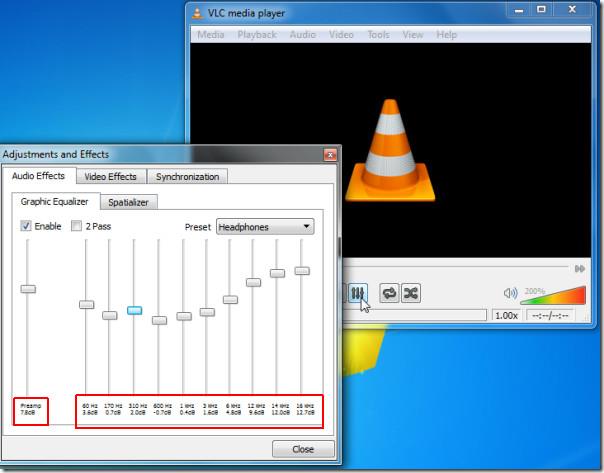
Zodra u de EQ-niveaus hebt ingesteld, noteert u de waarden van links naar rechts (gevolgd door postfix dB) en de voorversterkerwaarde , ook wel globale versterking genoemd (aan de linkerkant). Sluit nu het venster Aanpassingen en effecten en klik in het menu Extra op Voorkeuren.
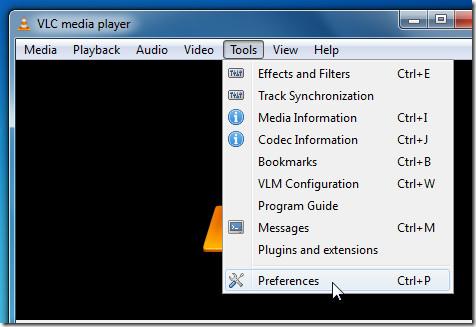
Activeer de optie 'Alles' linksonder om de geavanceerde opties van elke categorie te bekijken. Vouw in de hoofdnavigatiebalk 'Audio' uit en vervolgens de categorie 'Filters' om 'Equalizer' te selecteren. De equalizerinstellingen worden in het hoofdvenster weergegeven. Voer nu in het invoerveld 'Bands gain' de waarden in (gescheiden door één spatie) die u hebt genoteerd (exclusief het db-postfix) en voer in het invoerveld 'Global gain' de waarde voor de voorversterker in. U kunt indien nodig ook een preset opgeven. Nadat u alle waarden in de vereiste velden hebt ingevoerd, klikt u op 'Opslaan' om de EQ-instellingen op te slaan.
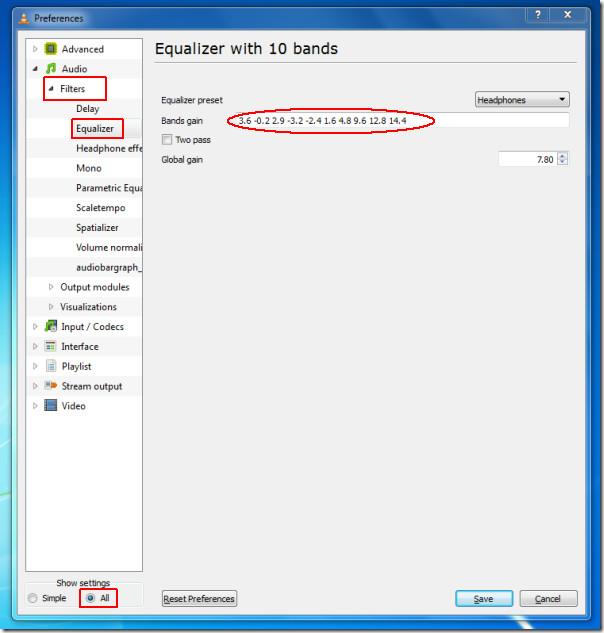
Wanneer u VLC nu opnieuw opstart, blijven de EQ-balken onveranderd en kunt u genieten van uw favoriete media zonder dat u steeds opnieuw de equalizer hoeft in te stellen.
We hebben deze truc gedemonstreerd met behulp van de nieuwste versie van VLC 1.1.0.
Hoe u bedtijdmeldingen ontvangt op basis van wanneer u wakker moet worden
Hoe u uw computer via uw telefoon uitschakelt
Windows Update werkt in principe samen met het register en verschillende DLL-, OCX- en AX-bestanden. Mochten deze bestanden beschadigd raken, dan zijn de meeste functies van
Er schieten de laatste tijd steeds meer nieuwe systeembeveiligingssuites als paddenstoelen uit de grond, die allemaal weer een nieuwe oplossing voor anti-virus-/spamdetectie bieden. En als je geluk hebt,
Leer hoe je Bluetooth inschakelt op Windows 10/11. Bluetooth moet ingeschakeld zijn om je Bluetooth-apparaten correct te laten werken. Maak je geen zorgen, het is eenvoudig!
Eerder hebben we NitroPDF besproken, een fijne PDF-lezer waarmee de gebruiker ook documenten kan converteren naar PDF-bestanden met opties zoals het samenvoegen en splitsen van PDF-bestanden.
Heb je ooit een document of tekstbestand ontvangen met overbodige ongewenste tekens? Bevat de tekst veel sterretjes, koppeltekens, spaties, enz.?
Zoveel mensen hebben gevraagd naar het kleine rechthoekige Google-pictogram naast de Windows 7 Start Orb op mijn taakbalk dat ik uiteindelijk heb besloten dit te publiceren
uTorrent is verreweg de populairste desktopclient om torrents te downloaden. Hoewel het voor mij feilloos werkt in Windows 7, hebben sommige mensen er moeite mee.
Iedereen moet regelmatig pauzes nemen tijdens het werken op een computer. Als je geen pauzes neemt, is de kans groot dat je ogen gaan opzwellen (oké, niet opzwellen).







